
Cách xem lại camera trên điện thoại dễ dàng
Trong thời đại công nghệ phát triển như hiện nay, việc sử dụng camera an ninh trở nên phổ biến hơn bao giờ hết. Việc quan sát và kiểm soát mọi hoạt động xung quanh từ xa thông qua điện thoại di động đã trở thành một trong những phương tiện hữu ích giúp bảo vệ tài sản và an ninh cho gia đình và doanh nghiệp. Trong bài viết này, chúng ta sẽ tìm hiểu cách xem lại camera an ninh trên điện thoại một cách dễ dàng và tiện lợi.
I.Các cách xem lại camera trên điện thoại
1.Camera Dahua
Để xem lại camera Dahua trên điện thoại, trước tiên bạn phải tải ứng dụng giám sát camera về điện thoại. Đối với thương hiệu Dahua, bạn sẽ cần cài đặt ứng dụng iDMSS Plus (cho hệ điều hành iOS) và ứng dụng gDMSS Plus (cho hệ điều hành Android). Sau đó bạn làm theo các bước sau:
Bước 1: Nhấp vào ứng dụng iDMSS Plus hoặc gDMSS Plus có sẵn trên điện thoại di động của bạn.
Bước 2: Chọn biểu tượng ngôi nhà ở góc trên cùng bên trái.
Bước 3: Chọn chế độ “Xem lại”.
Bước 4: Tiếp theo, nhấp vào biểu tượng ghi ở góc trên cùng bên phải để xem danh sách các thiết bị cần xem lại.
Bước 5: Chọn thời gian bắt đầu: Nhấp vào thời gian bắt đầu bạn muốn xác nhận → Chọn ngày bạn muốn xem lại → Chọn OK, chọn ngày → Nhấn “Continue”-> Nhấn OK để hoàn tất quá trình Complete. Làm tương tự cho thời gian kết thúc.
Lưu ý: Để đảm bảo chất lượng hiển thị nhất quán nhất, thời gian bắt đầu và kết thúc phát lại phải cách nhau 24 giờ nhưng không quá 72 giờ.
Bước 6: Kéo xuống và chọn thiết bị giám sát muốn kiểm tra (có thể xem 4 camera cùng lúc). Sau đó nhấp vào "Bắt đầu phát lại" để hoàn tất xem lại camera trên điện thoại Dahua.
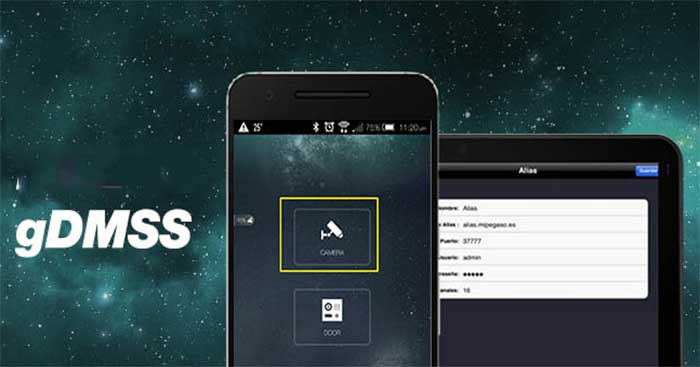
2.Camera Hikvision
Đối với cách xem lại Camera Hikvison trên điện thoại chúng ta có thể xem qua 2 phần mềm iVMS-4200 và Hik-Connect.
2.1 Phần mềm iVMS-4200
Sau khi đã cài đặt phần mềm iVMS-4200 trên điện thoại ,bạn sẽ thực hiện cách xem lại camera trên điện thoại theo các bước như sau:
Bước 1: Mở phần mềm iVMS-4200 trên điện thoại của bạn lên.
Bước 2: Khi giao diện xuất hiện các bạn chọn tab Menu có ba dòng chữ ở góc trên cùng bên trái.
Bước 3: Chọn "Phát lại Video".
Bước 4: Bốn hình ảnh sẽ xuất hiện trên màn hình. Chọn dấu cộng bất kỳ để đặt thời gian phát lại.
Bước 5: Màn hình sẽ hiển thị thời gian bắt đầu và thời gian phát lại.
Chỉ cần chọn từng mục và chọn thời gian bạn muốn kiểm tra.
Sau đó nhấp vào tab “Bắt đầu xem lại” và bạn đã hoàn tất.
2.2 Phần mềm Hik-Connect
Phần mềm Hik-Connect cho phép bạn xem lại camera điện thoại trên cả hệ điều hành iOS và Android. Các bước thực hiện như sau :
Bước 1: Vào ứng dụng Hik-Connect. Ngay khi giao diện điện thoại xuất hiện các bạn chọn biểu tượng mũi tên xoay tròn ở góc trên cùng bên trái.
Bước 2: Nhiều mục sẽ xuất hiện trên màn hình, chẳng hạn như ngày phát, thời gian phát, chọn mắt camera, nút bắt đầu phát, v.v. Thực hiện từng mục theo thứ tự sau: Vào phần Play Dates và chọn ngày muốn kiểm tra camera. Đi tới phạm vi thời gian: Chọn thời gian bắt đầu và kết thúc mong muốn.
Bước 3: Cuộn xuống và chọn thiết bị camera bạn muốn xem lại.
Bước 4 : Chọn "Bắt đầu phát lại" để hoàn tất việc hiển thị camera trên điện thoại của bạn.
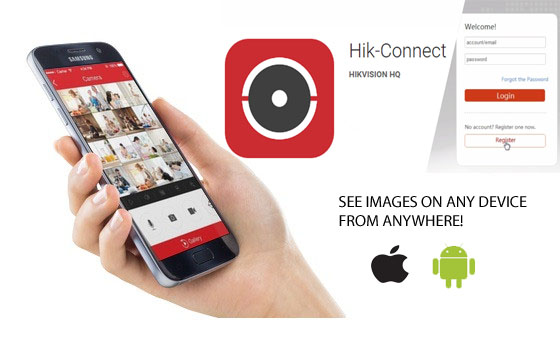
3. Camera Yoosee
Để xem lại camera điện thoại di động của Yoosee bạn cần tải phần mềm Yoosee, cùng tên với thương hiệu. Dưới đây là các bước kiểm tra video camera Yoosee trên điện thoại:
Bước 1: Mở ứng dụng Yoosee.
Bước 2: Click vào biểu tượng quay lại trên màn hình camera .
Tại đây, người dùng cần điều chỉnh thời gian và thiết bị mong muốn trước khi xác nhận.
Bước 3: Xác nhận
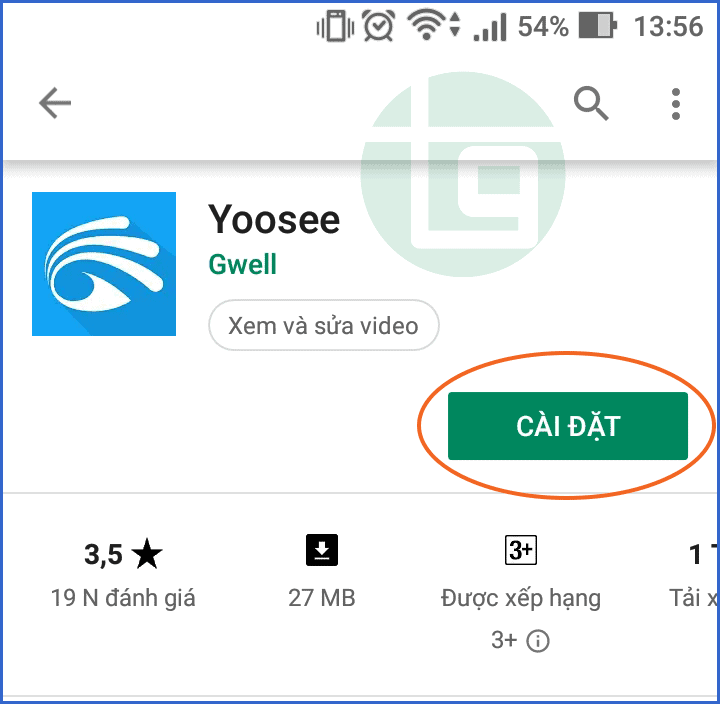
4. Camera Imou Life
Để kiểm tra camera của điện thoại Imou Life, người dùng cần thực hiện theo hướng dẫn dưới đây.
Bước 1 : Nếu người dùng chưa tải phần mềm dùng thử Imou Camera về điện thoại di động, chỉ cần truy cập cửa hàng ứng dụng trên CH play với hệ điều hành androi, App Store với hệ điều hành IOS và tìm kiếm phần mềm cụ thể của Imou Camera để tải xuống.
Bước 2 : Mở ứng dụng và truy cập vào phần Review History ở giao diện màn hình chính.
Bước 3 : Tại thời điểm này, giao diện người dùng tiếp tục hiển thị thanh trượt với các thông số ngày, tháng và năm. Bạn có thể tự di chuyển thanh trượt để chọn thời gian muốn kiểm tra.
5. Camera KBVision
Để dễ dàng xem lại camera trên điện thoại di động thương hiệu camera KBVision, bạn phải cài đặt phần mềm giám sát KBVIEW Lite.
Bước 1: Mở phần mềm KBVIEW Lite .
Bước 2: Khi giao diện xuất hiện các bạn chọn tab Menu (ba dòng) ở góc trên bên trái và nhấn “Xem lại”.
Bước 3: Chọn biểu tượng ghi ở góc trên bên phải để bắt đầu thiết lập dòng thời gian muốn xem lại.
Bước 4: Màn hình sửa đổi giao diện người dùng chứa nhiều thành phần khác nhau. Tạo các mục nhập thời gian và thiết bị sau theo trình tự:
Phần thời gian: Đặt ngày và giờ bắt đầu phát lại ở khung trên cùng và ngày và giờ kết thúc ở khung dưới cùng.
Phần thiết bị: Chọn mũi tên thả xuống để hiển thị nhiều kênh camera được cài đặt trong khu vực nhà bạn. Tiếp theo, chọn kênh camera muốn kiểm tra.
Bước 5: Sau khi thiết lập hoàn tất, hãy chọn dòng "Bắt đầu xem lại" và nhấp vào tab để hoàn tất việc xem lại camera điện thoại.
II.Một số lưu ý khi xem lại camera trên điện thoại
Trong quá trình xem lại camera trên điện thoại chúng ta cần lưu ý những điểm sau :
- Để đảm bảo quá trình xem camera trên điện thoại diễn ra suôn sẻ nhất có thể, bạn nên chọn phần mềm được khuyên dùng hoặc tương thích với phần mềm của mình.
- Để đảm bảo chất lượng video ổn định nhất có thể, thời gian bắt đầu và kết thúc phải cách nhau ít nhất 24 giờ và tối đa là 72 giờ.
- Nếu bạn sử dụng phần mềm xác thực camera trên điện thoại, hãy nhớ đặt mật khẩu riêng cho ứng dụng.
- Đừng để mật khẩu mặc định vì kẻ trộm rất dễ lấy trộm mật khẩu và lấy trộm dữ liệu hình ảnh, video trái phép.
- Để hạn chế việc đánh cắp thông tin và tiết lộ thông tin cá nhân, không chia sẻ danh tính hoặc dữ liệu phần mềm của bạn.
- Để xem mượt mà camera trên điện thoại di động, nó phải được xem qua kết nối mạng ổn định và nhanh chóng.
- Nếu bạn đang xem bằng 3G, bạn có thể gặp các vấn đề như giật hình, lag hoặc đơ khi xem video.
III. Kết luận
Trong bài viết này, chúng ta đã tìm hiểu cách xem lại camera trên điện thoại một cách dễ dàng thông qua các bước đơn giản. Việc sử dụng ứng dụng camera trên điện thoại giúp chúng ta quản lý và kiểm soát những gì đang diễn ra trong không gian mà camera đang quan sát. Đồng thời, việc xem lại camera trên điện thoại cũng giúp chúng ta bảo vệ an ninh cá nhân và tài sản của mình một cách hiệu quả. Hy vọng bài viết trên của TIC sẽ giúp ích cho bạn trong việc sử dụng camera trên điện thoại một cách linh hoạt và tiện lợi.
Link nội dung: https://ausp.edu.vn/cach-xem-lai-camera-tren-dien-thoai-de-dang-a24560.html